
减价出售
每次用户访问您的网站时,他们的浏览器都会向您网站的服务器发送请求以检索和显示内容。此过程可能需要一段时间,具体取决于站点的大小以及其中包含的文件和工具的数量。
理想情况下,您希望页面尽快加载,因为随着加载时间从 1 秒到 3 秒,用户退出您网站的机会会增加 32%。
加快 WordPress 网站速度的一种有效方法是安装缓存插件。这会在用户首次访问您的网站时将页面的静态副本存储在用户的浏览器或本地设备存储中。
然后,当用户重新访问您的网站时,他们的浏览器可以从缓存中提供您的内容。这样,它就不需要向服务器发出请求,并且可以更快地加载页面。
WP Optimize 和 WP Fastest Cache 是 WordPress 最受欢迎的两个缓存插件。虽然它们都提供了多种性能优化工具,包括图像压缩和代码缩小,但我们将重点关注它们的缓存解决方案。
因此,让我们看看 WP Optimize 与 WP Fastest Cache 在易用性、功能和性能方面的表现。
如果您是缓存新手,您将需要一个易于配置的插件。WP Optimize 专为初学者而设计。
在您的网站上安装并激活插件后,您可以导航到“缓存”部分开始使用。要启用页面缓存,您只需点击切换按钮即可。
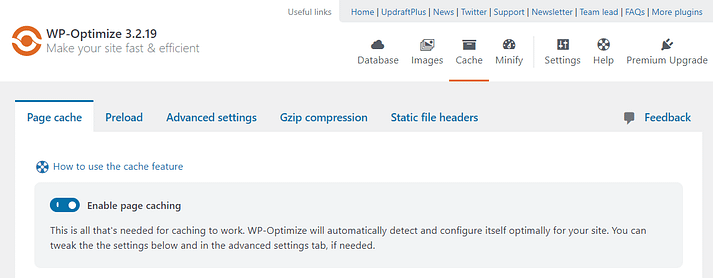
WP Optimize 还提供了一些简单的缓存选项。例如,如果您的网站有特定于移动设备的内容,您可以为移动设备生成单独的文件。
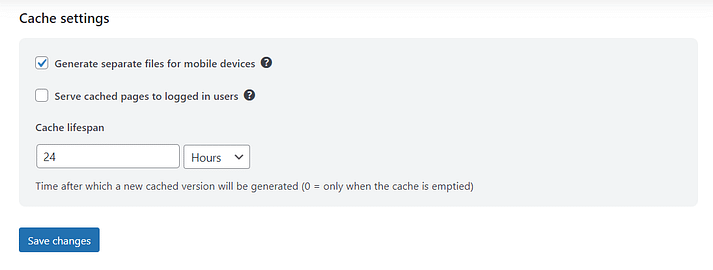
您还可以选择向登录用户提供缓存内容。此外,您可以轻松指定缓存的生命周期(即生成新缓存版本的频率)。
对于大多数用户来说,这些设置就足够了。但是,如果您正在寻找更高级的选项,这些选项很容易访问。
例如,在“预加载”部分,您可以提示 WP Optimize 为首次使用的用户预加载页面,以便他们更快地加载。
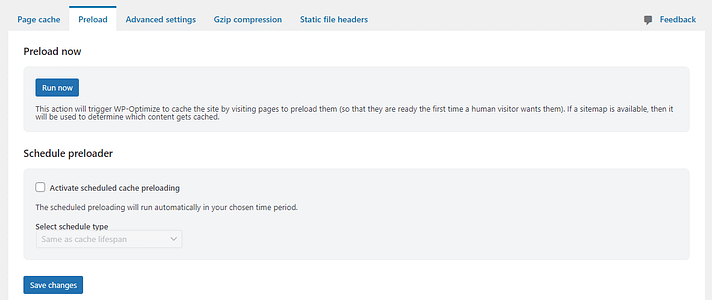
如您所见,WP Optimize 具有干净有序的界面,使您能够在几秒钟内设置 WordPress 缓存。
现在,让我们看看 WP Fastest Cache。该工具在一页上列出了所有免费设置,这可能有点让人不知所措。
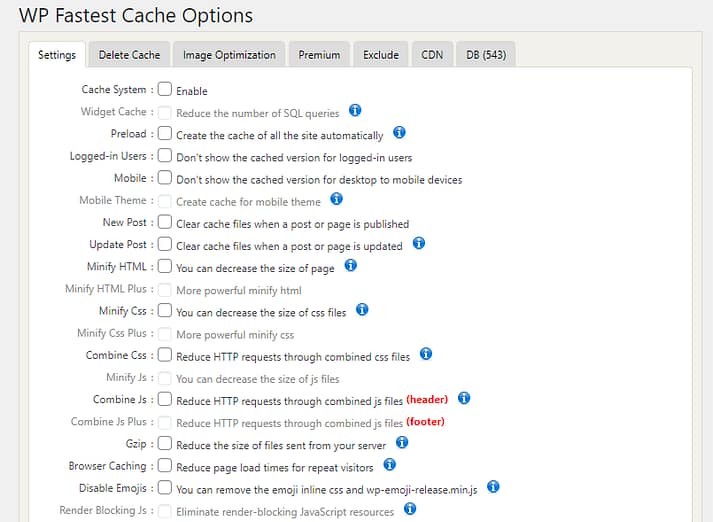
您需要通读所有选项,并勾选要启用的任何缓存相关设置的框。
当您选择某些选项(例如预加载)时,将出现一个包含更多设置的弹出窗口。
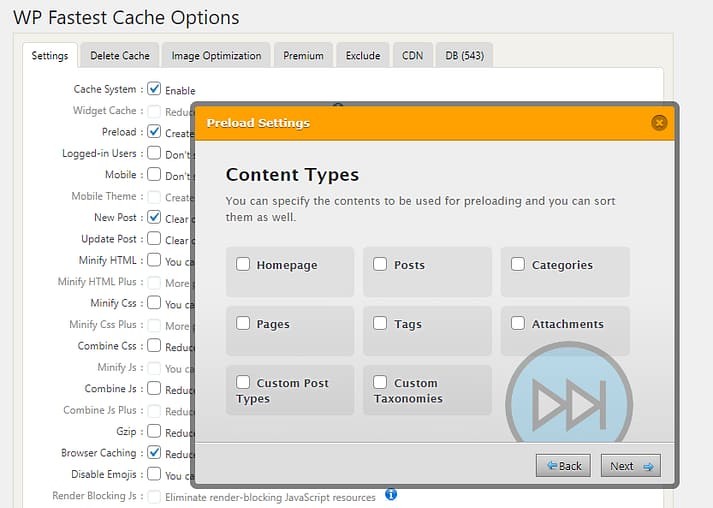
如果要设置缓存的生命周期,则需要导航到 删除缓存 选项卡,查找 超时规则,然后单击 添加新规则。然后,您必须在弹出窗口中输入设置:
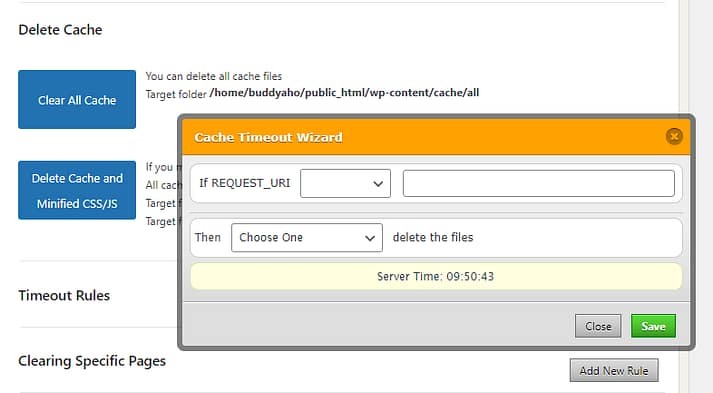
与 WP Optimize 相比,WP Fastest Cache 的导航并不那么简单。此外,它的界面感觉有点过时。
接下来,我们将在缓存功能方面查看 WP Optimize 与 WP Fastest Cache。
使用 WP Optimize,您可以访问以下选项:
WP Fastest Cache 提供类似的选项,包括:
但是,值得注意的是,WP Fastest Cache 让您可以更好地控制 WordPress 缓存设置。例如,您可以为不同的页面设置不同的缓存超时规则,而使用 WP Optimize,您只能选择整个缓存的生命周期。
此外,WP Fastest Cache 使您能够指定每次创建或更新新帖子时要从缓存中清除的 URL。例如,您可能希望从缓存中清除博客页面,以便用户在访问该页面时可以立即在源中看到您的最新帖子。
最后,让我们看看 WP Optimize 与 WP Fastest Cache 在性能方面。对于本节,我们在暂存站点上安装任一插件之前对其进行了速度测试。
以下是没有任何缓存插件的页面加载结果:
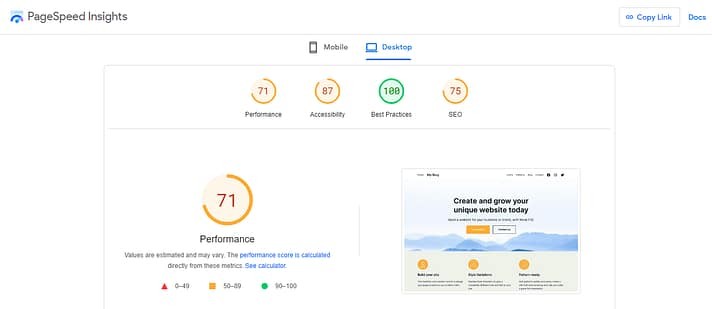
该网站获得了中等分数,速度指数较差(2.4 秒)。最大内容绘画 (LCP) 分数有点高;理想情况下,页面上最大的元素加载时间应少于 2.5 秒。
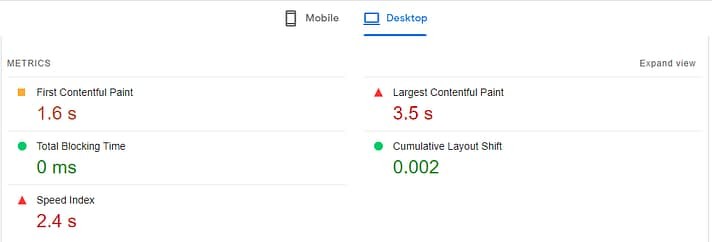
👉 安装 WP Optimize 并启用页面缓存后,我们再次运行测试并收到以下结果:
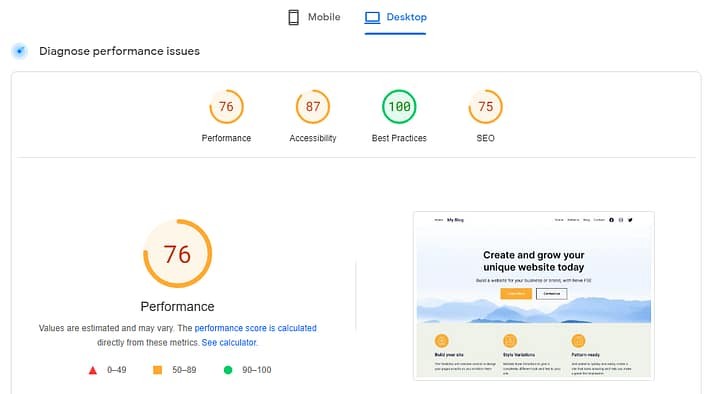
如您所见,网站的整体性能略有提高。具体分数差异更为显著,速度指数为2.1秒,LCP为2.6秒。
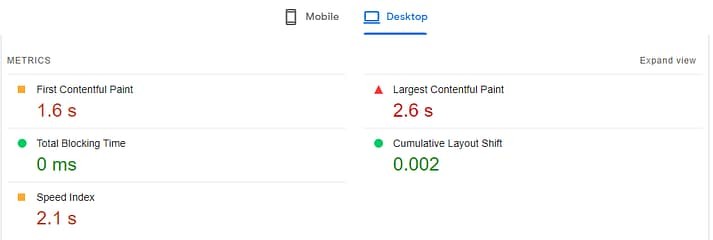
👉 接下来,我们在暂存站点上激活了 WP Fastest Cache,并在 PageSpeed Insights 上运行了相同的测试。总体性能得分要高得多:
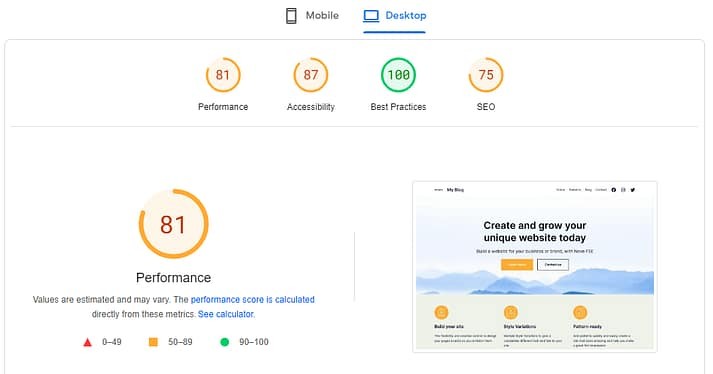
LCP 分数略好,为 2.1 秒,速度指数与 WP Optimize 相同(2.1 秒)。
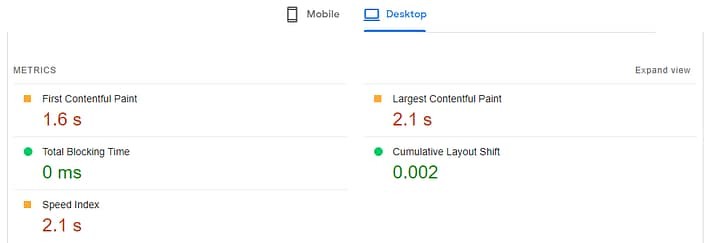
总体而言,WP Fastest Cache 为我们提供了更强的性能得分和 LCP 结果。其他所有指标都持平。
当然,还有其他因素会影响网站的性能,包括图像优化和您的托管计划。此外,我们还对最基本的缓存选项进行了测试。因此,您可能需要在做出决定之前尝试您网站上的每个插件并尝试不同的设置。

减价出售

减价出售

减价出售

减价出售

电话咨询
1855-626-3292

微信咨询
